kobo Touch – コボタッチで青空文庫を読む方法(楽天koboストアからkobo Touchで直接ダウンロード)
すいません m(_ _)m、本記事はブログ引越時に書式が崩れました。順次修正中です。

kobo TouchをWi-Fi(無線LAN)でインターネットに接続し、楽天koboから青空文庫をダウンロードしてkobo Touchで読む方法について説明します。青空文庫、10,000作品以上アップロードされているようですが、作品名がわかっていればkobo Touchで探すのもそんなに難しくなさそうです。
■kobo Touchの「本を探す」からストア(楽天kobo)に接続
まずはホーム画面の「本を探す」をタップしてメニューを開き、「ストアを検索」をタップします。Wi-Fiに接続していない場合、「ワイヤレス接続」が表示されますので、「OK」を押してWi-Fi接続をします。同様の操作は、ホーム画面左上の虫眼鏡アイコンをタップしても行えます。
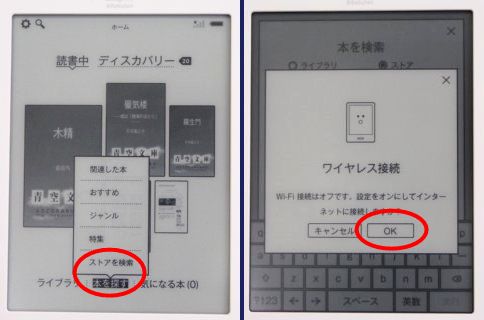
続いてキーワードを入力して本を検索します。上記操作で「本を検索」画面を開いた場合、既に「ストア」の方が選択されていると思いますが、虫眼鏡アイコンからこの画面を呼び出した場合は「ストア」を選択してください。
青空文庫を検索する場合は、「青空文庫」と入力して「実行」を押します。すると、「検索結果」が表示されます。どうやら「200件」までしか表示できないようです。実際には全部で10,000件以上ありますから、検索条件で絞り込んでいく必要があります。
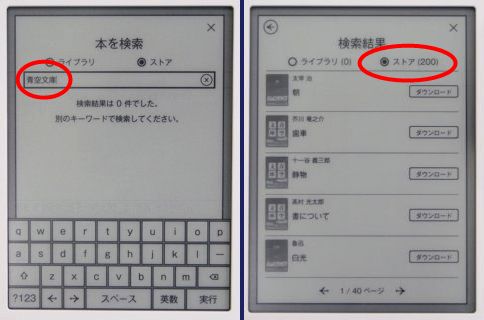
■ストア(楽天kobo)から青空文庫をkobo Touchに追加
それでは、もう少し検索条件を加えて、「青空文庫 森鴎外」としてみました。検索結果は、相変わらず最大と思われる200件ですが、まあ、読んでみたい書籍もあったのでダウンロードしてみます。ダウンロードするには、書籍情報右にある「ダウンロード」ボタンをタップします。
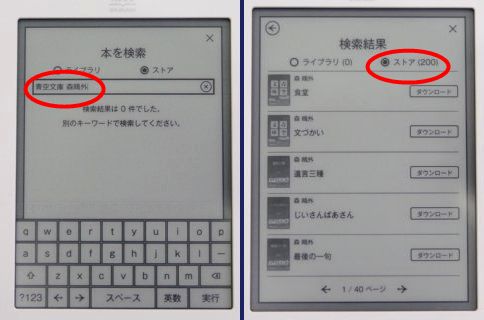
書籍の詳細情報が表示されますので内容を確認し、「ダウンロード」をタップします。
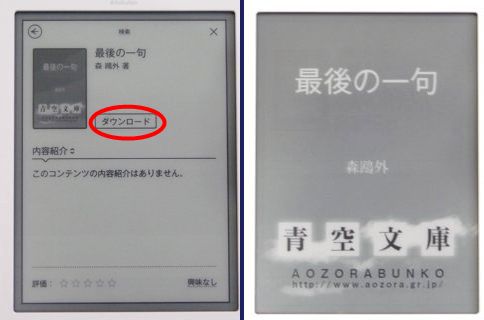
というわけで無事ダウンロードが完了しました。ホーム画面に戻ると、読書中の5冊に追加されています。Wi-Fi通信をさせておくとバッテリー消費が大きいので、ダウンロード後はオフにしておきましょう。
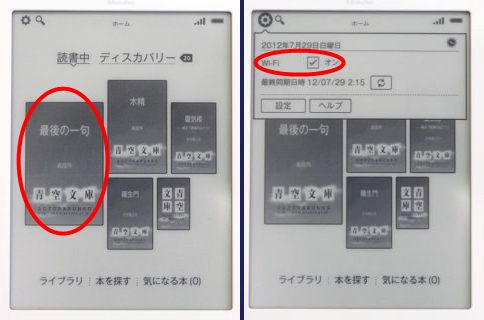
kobo Touchと青空文庫関係エントリ
- 2012.08.09 kobo Touch – 楽天koboでは青空文庫以外にも無料書籍がダウンロードできる模様。
- 2012.08.01 kobo Touch – コボタッチで青空文庫を読む方法(aozora.wook.jpから電子書籍をダウンロード)
- 2012.07.31 kobo Touch – コボタッチで青空文庫を読む方法(楽天koboストアからkobo Touchで直接ダウンロード)
- 2012.07.29 kobo Touch – コボタッチで青空文庫を読む方法(楽天koboからパソコン経由でダウンロード)
関連情報
- kobo Touch – コボタッチのSISO-LAB内まとめエントリ
だいぶエントリが増えてしまったので、上記エントリでまとめ風に紹介しています。 - 購入品
- kobo Touch…楽天24 koboショップにてシルバーを購入
- 液晶保護シート…【VMAX】楽天ブックリーダー kobo Touch専用液晶スクリーンシールド 非光沢アンチグレアタイプ – amazon.co.jp
- microSDメモリカード…上海問屋で特価品を購入したのですが、今は通常に戻っているため、検索リンクだけ貼っておきます。






 SiSO-LAB所長兼研究員のSiSOです。あ、趣味のサイトなので実体はありませんけど…。
SiSO-LAB所長兼研究員のSiSOです。あ、趣味のサイトなので実体はありませんけど…。




















Your Message